Das Erhalten eines Bestätigungscodes ist ein entscheidender Schritt, um Ihr Konto auf Ihrem iPhone zu sichern. Dieser Artikel hilft Ihnen dabei, besser zu verstehen, wie Sie Ihren E-Mail-Bestätigungscode auf Ihrem iPhone erhalten, wodurch der Bestätigungsprozess schneller und einfacher wird.
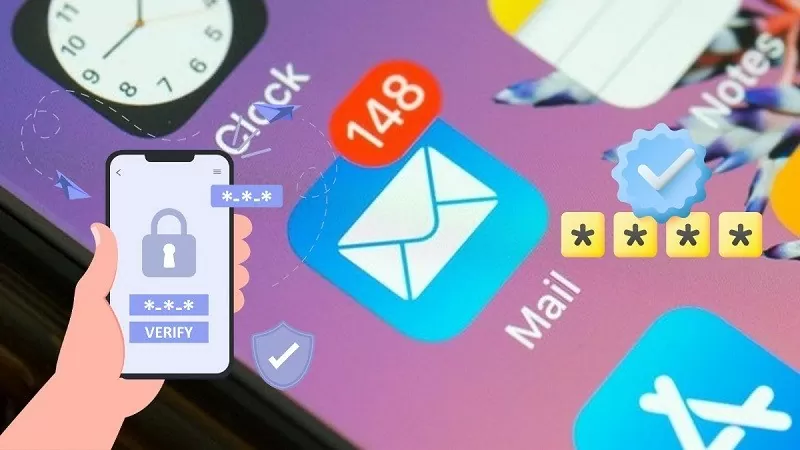 |
So erhalten Sie den E-Mail-Bestätigungscode auf dem iPhone mithilfe Ihrer iCloud-Kontoinformationen.
In manchen Situationen benötigen Sie einen E-Mail-Bestätigungscode auf Ihrem iPhone, um Ihre Identität zu bestätigen oder Sicherheitsaktionen durchzuführen. Im Folgenden erfahren Sie in wenigen Schritten, wie Sie über Ihr iCloud-Konto einen solchen Code auf Ihrem iPhone erhalten:
Schritt 1: Öffnen Sie zunächst die App „Einstellungen“ auf Ihrem iPhone und gehen Sie dann zu „iCloud-Kontoinformationen“. Hier sehen Sie die Option „E-Mail-Adresse bestätigen“; tippen Sie darauf.
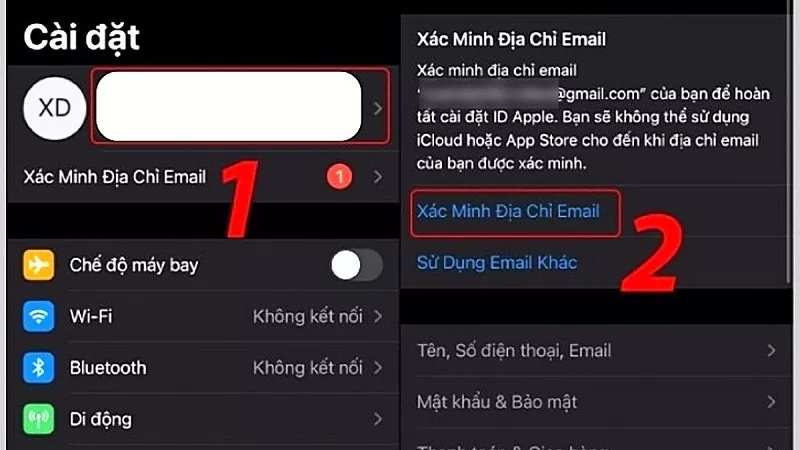 |
Schritt 2: Tippen Sie anschließend auf „Code senden“. Eine E-Mail mit einem Bestätigungscode wird an die bei iCloud hinterlegte E-Mail-Adresse gesendet. Öffnen Sie Ihren Posteingang und geben Sie den Bestätigungscode auf Ihrem iPhone in das entsprechende Feld ein, um den Vorgang abzuschließen.
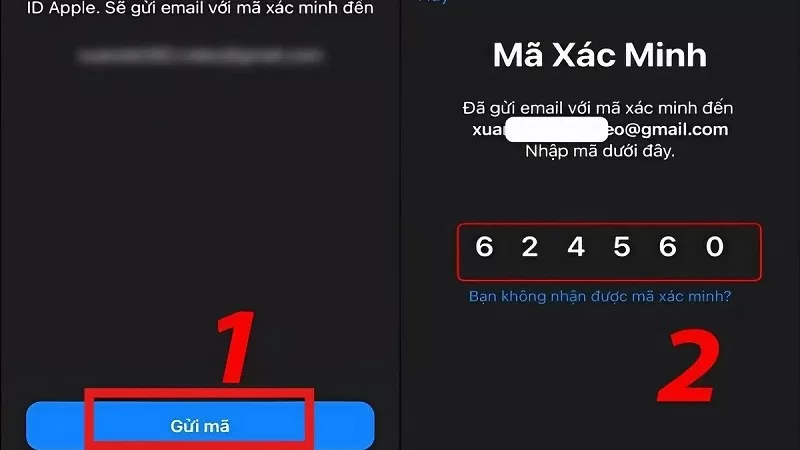 |
So erhalten Sie den E-Mail-Bestätigungscode auf dem iPhone bei Verwendung der Apple-ID-Zwei-Faktor-Authentifizierung.
Die Bestätigung Ihres Apple-ID-Codes über die Zwei-Faktor-Authentifizierung hilft, Ihr Konto vor potenziellen Bedrohungen zu schützen.
Schritt 1: Öffnen Sie die Einstellungen-App auf Ihrem iPhone und tippen Sie anschließend auf Ihre Apple-ID, um fortzufahren.
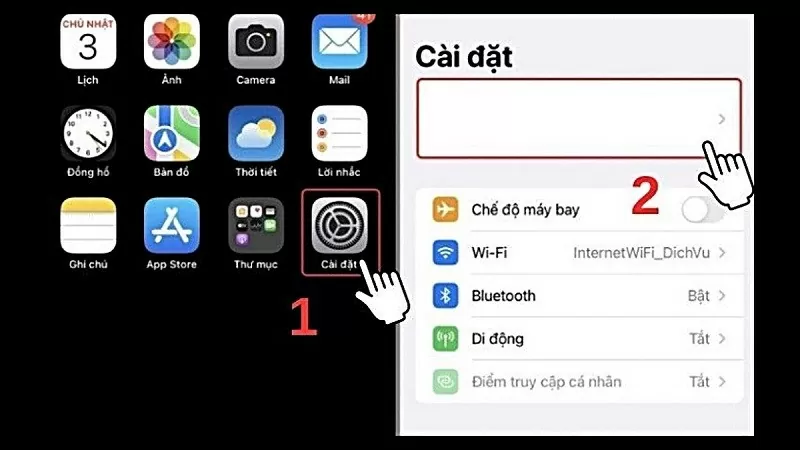 |
Schritt 2: Wählen Sie als Nächstes „Passwort & Sicherheit“ und aktivieren Sie dann die Zwei-Faktor-Authentifizierung.
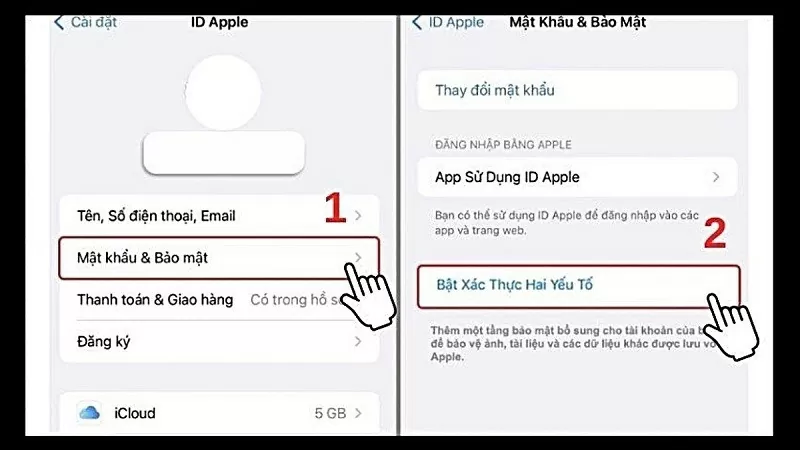 |
Schritt 3: Nach Abschluss des Vorgangs erscheint die Meldung „Verifizierungsanfrage“. Klicken Sie auf „Weiter“. Geben Sie nun Ihre Telefonnummer in das leere Feld ein und klicken Sie auf „Weiter“. Sie erhalten anschließend einen Code.
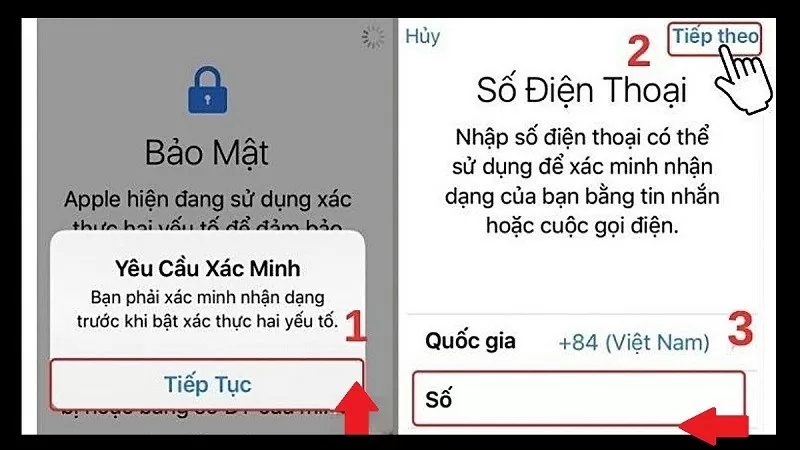 |
Anleitung zum Abrufen des E-Mail-Bestätigungscodes für Ihre Apple-ID.
Bei der Verwendung eines iPhones müssen Sie manchmal einen Bestätigungscode von Ihrer Apple-ID abrufen. Obwohl beides mit der Sicherheit zusammenhängt, unterscheidet sich die Vorgehensweise zum Abrufen eines Apple-ID-Bestätigungscodes von der Vorgehensweise zum Abrufen eines E-Mail-Bestätigungscodes auf einem iPhone.
Schritt 1: Gehen Sie auf Ihrem iPhone zu „Einstellungen“ und wählen Sie „Apple-ID“ (normalerweise wird Ihr Name angezeigt).
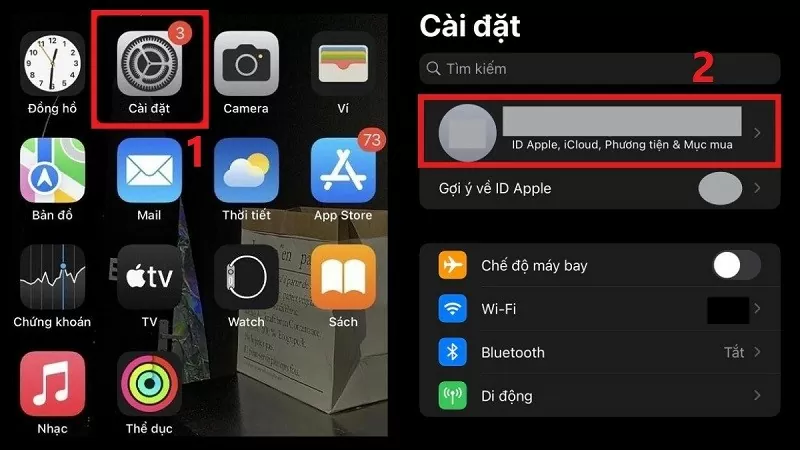 |
Schritt 2: Wählen Sie hier „Passwort & Sicherheit“ und tippen Sie anschließend auf „Bestätigungscode anfordern“, damit das System den Code für Sie generiert und anzeigt.
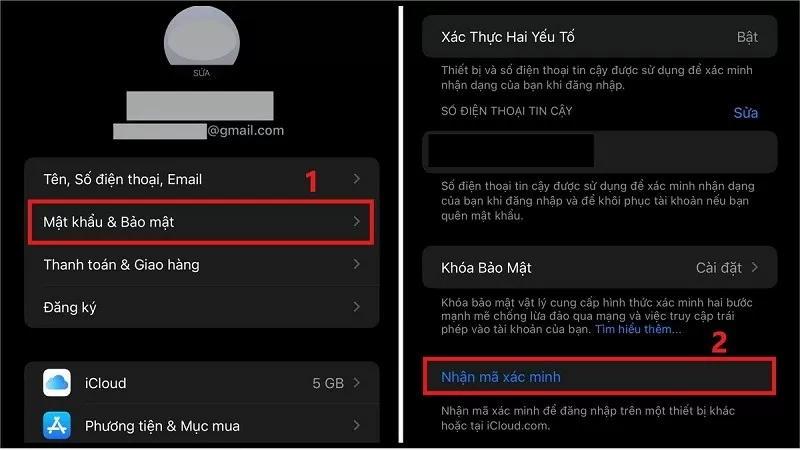 |
Anleitung zum Ändern der für die E-Mail-Verifizierung verwendeten Telefonnummer auf dem iPhone.
Wenn Sie Ihre Verifizierungstelefonnummer auf Ihrem iPhone ändern möchten, befolgen Sie diese einfachen Schritte:
Schritt 1: Öffnen Sie zunächst die „Einstellungen“ auf Ihrem iPhone und tippen Sie oben auf Ihren Apple-ID-Kontonamen.
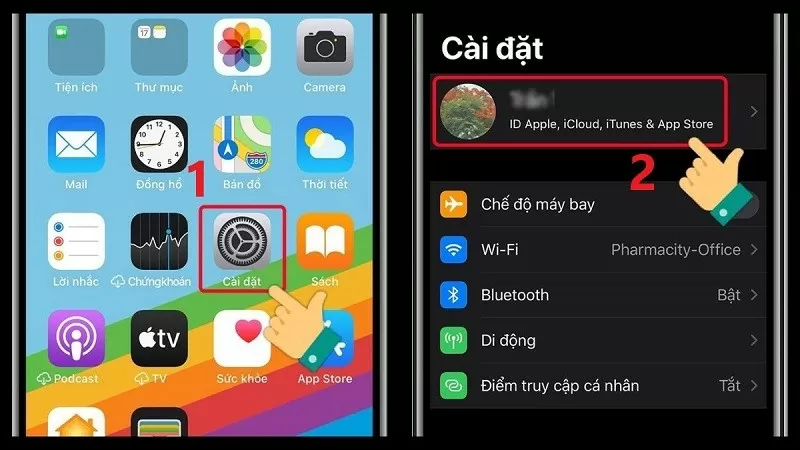 |
Schritt 2: Wählen Sie in der neuen Benutzeroberfläche „Passwort & Sicherheit“. Klicken Sie unter „Vertrauenswürdige Telefonnummer“ auf die Schaltfläche „Bearbeiten“, um Ihre Telefonnummer zu ändern.
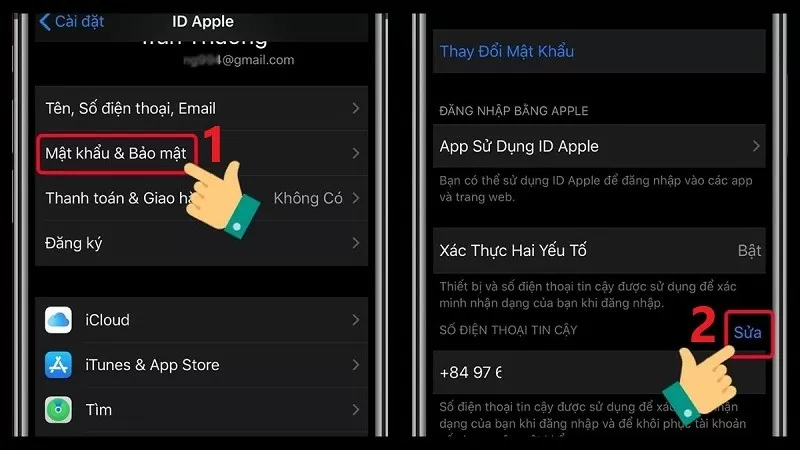 |
Schritt 3: Klicken Sie auf das rote Minuszeichen neben der Telefonnummer, die Sie löschen möchten. Wählen Sie anschließend „Löschen“, um das Entfernen dieser Telefonnummer zu bestätigen. Klicken Sie abschließend auf „Weiter“, um mit dem nächsten Schritt fortzufahren.
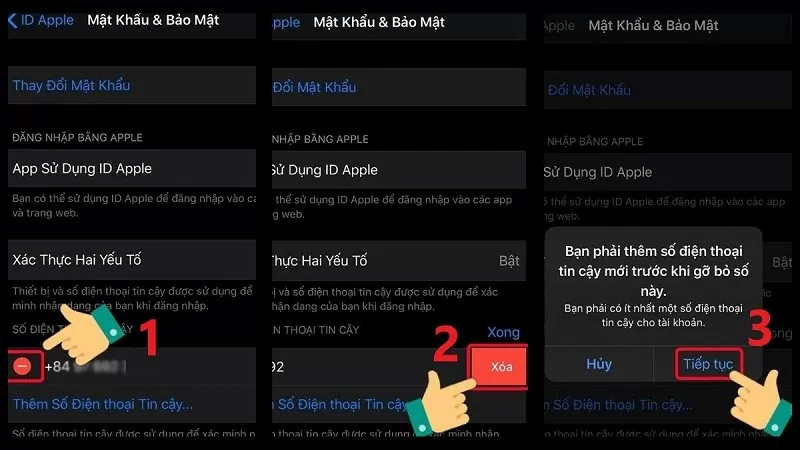 |
Schritt 4: Wählen Sie nun Ihre Vorwahl und geben Sie Ihre neue Telefonnummer ein. Wählen Sie anschließend Ihre bevorzugte Methode zum Empfang des Bestätigungscodes und tippen Sie auf „Senden“, um ihn anzufordern. Überprüfen Sie dann Ihr Gerät auf den Bestätigungscode und geben Sie ihn in Ihr iPhone ein, um den Vorgang abzuschließen.
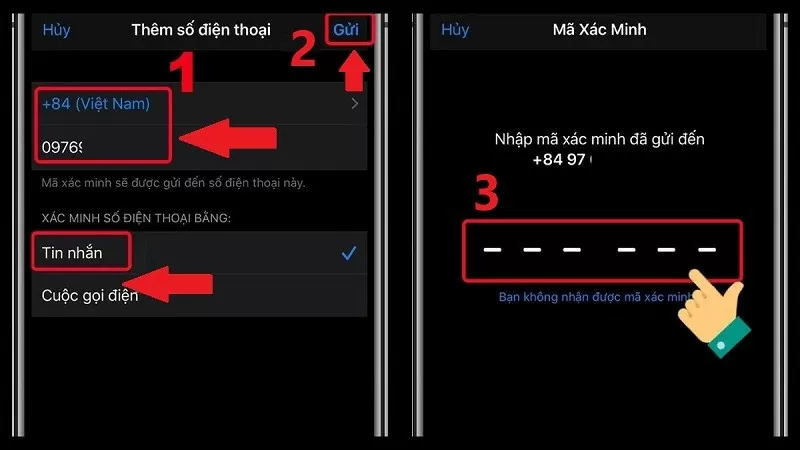 |
Wenn Sie wissen, wie Sie Ihren E-Mail-Bestätigungscode auf Ihrem iPhone erhalten, können Sie Ihr Konto ordnungsgemäß bestätigen und besser schützen. Viel Erfolg!
Quelle





![[Foto] Premierminister Pham Minh Chinh nimmt an der Konferenz zur Umsetzung der Aufgaben des Industrie- und Handelssektors für das Jahr 2026 teil.](/_next/image?url=https%3A%2F%2Fvphoto.vietnam.vn%2Fthumb%2F1200x675%2Fvietnam%2Fresource%2FIMAGE%2F2025%2F12%2F19%2F1766159500458_ndo_br_shared31-jpg.webp&w=3840&q=75)






































































































Kommentar (0)